Počítačové sítě jsou primárně založeny na IP adresách. Abychom vysvětlili význam IP adresy, stručně popíšeme, jak tyto sítě fungují na příkladu internetu.
Fungování sítí
Když máme zařízení připojené k internetu a zadáme adresu URL webových stránek, řekněme 'www.fosslinux.com, ' to, co děláme, je požádat internet, aby vyhledal server „FOSS Linux“, a požádat je, aby s námi sdíleli svá data. Tato část procesu se nazývá „žádost.''
Později server detekuje požadavek a analyzuje, zda má nebo nemá sdílet data. Pokud ano, odešle webovou stránku do systému, který o to požádal, a tak vidíme domovskou stránku webu. Tato část se nazývá odpověď.„Celý tento proces se opakuje znovu a znovu s každým odkazem, na který klikneme, a s každým navštíveným webem.
Dobře a dobře. Jak se však dostane na cílový server / systém? IP adresa je odkaz, který internet používá k dosažení serveru webové stránky nebo vašeho systému. Můžeme zde použít analogii poštovního dopisu. Odeslání dopisu někomu vyžaduje adresu, stejně jako zveřejnění odpovědi na tento dopis. V takovém případě vyžaduje geografickou adresu, zatímco v případě počítačů vyžaduje IP adresu.
IP adresa však pomáhá pouze datům jít až k routeru, k němuž je systém připojen. Poté router vyžaduje MAC adresa přesného systému (který je aktuálně připojen k danému routeru) trasa data do tohoto systému. Takto získáte data na internetu.
Použití MAC adres
Vše vysvětleno, základní myšlenkou je, že MAC adresa je jedinečné číslo nebo adresa, kterou lze použít ke správné identifikaci vašeho systému. Naše systémy mohou komunikovat se sítěmi pomocí síťových karet jakéhokoli druhu. Nejčastěji existují bezdrátové karty (pro Wi-Fi) a ethernetové karty (pro kabelové připojení). Všechny síťové karty na světě mají jedinečnou adresu MAC.
Proč možná budete chtít změnit svou MAC adresu
- Pro soukromí - Při připojování k externím sítím Wi-Fi je vyžadováno soukromí. Změnou adresy MAC zajistíte, že vás nikdo nebude moci sledovat ani sledovat.
- Pro používání konkrétních služeb - Některé služby musí pracovat pouze na konkrétním rozsahu adres MAC. Svou adresu MAC můžete změnit na cokoli chcete a pak můžete tuto službu využít.
Zobrazit MAC adresu
Chcete-li zobrazit adresu MAC ve vašem systému, popíšeme dva příkazy a můžete použít kterýkoli z nich. Pokud jeden ve vašem systému nefunguje, druhý určitě bude.
IP příkaz
Použijte tento příkaz:
ip odkaz
Poskytuje informace o síťovém hardwaru systému. Bude obsahovat informace o všech dostupných rozhraních a bude mít MAC adresu vedle části, která říká „link / ether„pro každé rozhraní.

ifconfig
Dále můžete použít nůž švýcarské armády nástrojů síťového rozhraní, ifconfig pro zobrazení informací o vašem síťovém hardwaru. Použijte tento příkaz:
ifconfig -a
Výstup je trochu chaotičtější, ale má mnohem více informací. Ale protože je výkonnější a zobrazuje více informací, neznamená to, že je lepší. Pokud chcete zjistit MAC adresu a obecné informace, ip příkaz je podle mého názoru lepší, protože zobrazuje přehlednější informace k bodu.
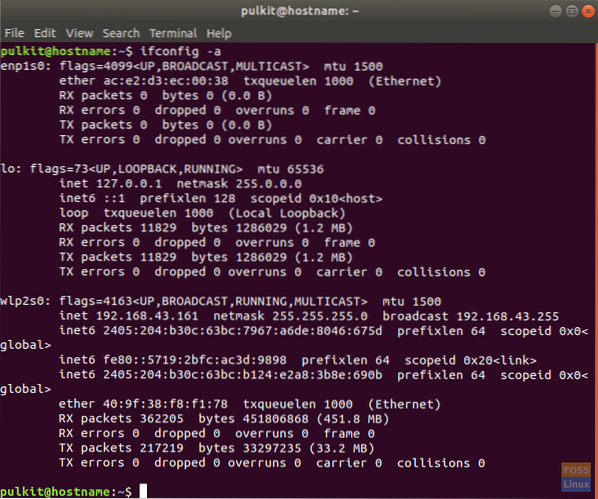
Na výstupu ifconfig, najdete informace roztříděné podle rozhraní. MAC adresa je také zde vedle slova „éter„pro různá rozhraní.
Změna adresy MAC
Předpoklad
DŮLEŽITÉ:: Před změnou adresy MAC vy mít vypnout. Chcete-li to provést, musíte nejprve znát název síťového rozhraní v zařízení. Použijte stejné příkazy jako výše, ip nebo ifconfig, a v obou získáte seznam síťových rozhraní.
Pokud je to kabelové připojení, bude mít část 'eth'nebo'enp'v názvu rozhraní. Je-li bezdrátový, bude mít 'WLAN'nebo'wlp' ve jménu. Klíčovým prvkem je „e“ pro kabelové připojení a „w“ pro bezdrátové připojení. Například zde:

''enp1s0„znamená kabelové připojení a“wlp2so„znamená bezdrátové připojení.
Chcete-li jej nyní vypnout, použijte tento příkaz:
sudo ifconfigdolů
Pokud nemáte ifconfig nainstalován, nainstalujte jej pomocí:
sudo apt-get install net-tools
Nyní pro hlavní úkol, program, který pomáhá změnit MAC adresu velmi rychle. Nástroj se nazývá macchanger (název říká všechno). Nainstalujte jej pomocí:
sudo apt-get install macchanger
Při každém připojení / odpojení pomocí síťového rozhraní se zobrazí výzva s dotazem, zda chcete automaticky resetovat adresu MAC. Vyberte si, jak si přejete.
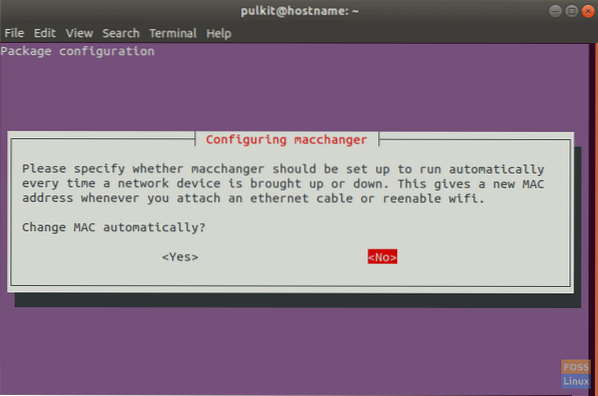
Změna adresy MAC na náhodnou hodnotu
Chcete-li změnit MAC adresu na náhodnou hodnotu, použijte následující příkaz:
sudo macchanger -r
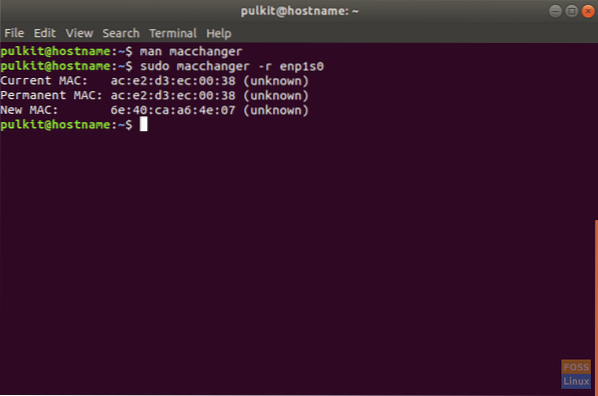
Zobrazí se výstup s předchozí a aktuální adresou MAC.
Změna adresy MAC na konkrétní hodnotu
Chcete-li jej změnit na konkrétní číslo, musíte zadat příkaz v následujícím formátu:
sudo macchanger -m xx: xx: xx: xx: xx: xx
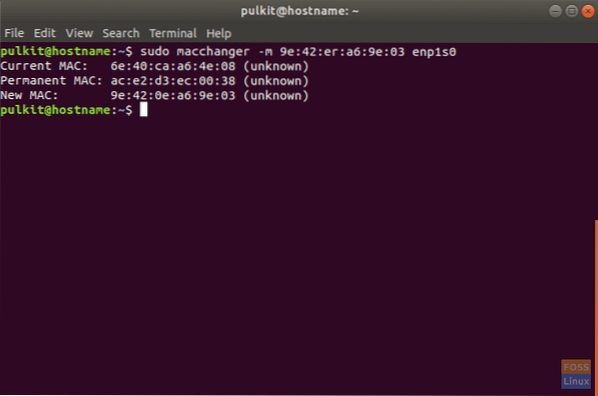
Místo adresy „xx: xx: xx: xx: xx: xx zadejte libovolnou adresu, kterou si přejete.„ujistěte se, že délka a formát jsou přesné.
Obnovte původní MAC adresu
Chcete-li obnovit původní nebo „trvalou“ adresu MAC, použijte následující příkaz:
sudo macchanger -p
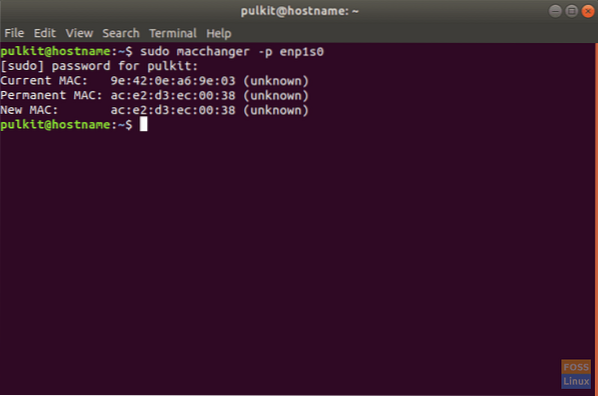
Změní vaši MAC adresu na původní MAC adresu vašeho hardwaru.
Závěr
To je vše, co kdy budete potřebovat ke změně vaší MAC adresy. Jako opatrnost nezneužívejte tuto svobodu, kterou vám poskytuje Linux, k vytváření obtěžování. Můžete být relativně bezpečnější změnou své MAC adresy, ale ne neporazitelní. I po změně adresy MAC se musíte zabezpečit ve veřejných sítích.
 Phenquestions
Phenquestions



